Вопрос «можно ли напечатать документ с телевизора» периодически мелькает на тематических форумах. Нынешние телевизоры давно перешагнули рубеж «ящика с движущейся картинкой» и превратились в мультифункциональные устройства, пригодные для интернет-серфинга, хранения музыки или просмотра фотографий и документов. Возможности Smart TV растут с каждым днем, поражая пользователей новыми возможностями. А можно ли как-то соединить телевизор с современным принтером, например, HP LaserJet M15 или M28, чтобы отправить просматриваемый документ на печать?
Пока еще нет телевизоров, где подобная функция была бы предусмотрена по умолчанию. Но если очень хочется, то можно попробовать добавить функционал с помощью Android TV Box. Такая приставка после подключения к телевизору превращает его в полноценный мобильный гаджет или даже в аналог персонального компьютера. После установки Android TV Box телевизор сможет не только выходить в интернет и находить каналы без антенны, но и осуществлять звонки (некоторые модели), играть в видеоигры, транслировать радио, заходить в соцсети, использовать мессенджеры, загружать офисные программы.
Как смотреть телевизор БЕЗ АНТЕННЫ: (в квартире, на даче и операторов кабельного телевидения)
Печать с мобильного телефона на USB принтер. Подключение USB принтера к мобильному телефону
А принтеры нового поколения поддерживают беспроводную печать со смарт-устройств, работающих на Android. Останется лишь закачать из Google Play Store в телевизор модуль HP Print Service и настроить принтер (включить режим Wi-Fi Direct или подключить оба устройства к одной сети). Убедиться, что в принтере HP есть рабочий картридж CF244A и отправить документ на печать.
Удобно ли это? Вряд ли. Интересно попробовать? Да.
Понравился материал?! Нажми на иконку и поделитесь информацией с друзьями в соц.сетях, добавьте страницу в закладки или распечатайте

Мнения покупателей! Все вместе задаем и отвечаем на вопросы, комментируем и оставляем ОТЗЫВЫ, ведь данная информация будет полезна вам и всем посетителям сайта, она расскажет подробности об использовании оборудования или софта, его нюансы, настройки и установки. И помогут всем сделать свой правильный вывод и выбор при покупке или его настройке/установке.
Оставить свой комментарий/отзыв
webOS Forums — форум пользователей телевизоров LG на webOS
Re: Список функций, появления которых мы ждем в webOS
tessi » 17 май 2017, 21:46
kolobok
Вы принтер хотите к тв подключить?
Re: Список функций, появления которых мы ждем в webOS
kolobok » 17 май 2017, 22:10
tessi
у меня принтер к роутеру подключен, таким образом печатаю либо с компа либо с телефона по вайфаю.
а на телике иногда смотрю онлайн-проспекты к примеру и как-то была мысль распечатать. так вот может есть такая функция типа как «airprint» у эпла.
Re: Список функций, появления которых мы ждем в webOS
tessi » 17 май 2017, 22:48
Печать с телефона Android через Wi-Fi на сетевом принтере
Вряд ли. Иначе бы об этом узнали давно.
Re: Печать на принтере с телевизора
Bakugan » 18 май 2017, 08:05
Когда система webOS появилась на планшетах и смартфонах, там была возможность печати.
Снова добавить в телевизор поддержку принтеров и печати на них — никаких проблем, только вряд ли LG это нужно.
Печать с TouchPad на любых принтерах
Добавляем поддержку печати на принтерах в webOS-телефоны
Re: Печать на принтере с телевизора
Архивариус » 20 май 2017, 15:22
Тут подумалось, а не позволяет ли стандарт DLNA, поддерживаемый нашими телевизорами, печатать на принтерах по сети?
И вот что выяснилось. Еще в 2008 году консорциум DLNA объявил о реализации сетевой печати в протоколе DLNA и анонсировал первые устройства с ее поддержкой.
Так что если LG (или другой производитель) пойдут навстречу пользователям, то DLNA-совместимые телевизоры смогут «увидеть» DLNA-совместимые принтеры (digital media server (DMS)) и посылать фотографии на печать по проводной/беспроводной сети.
Судя по поисковику на https://spirespark.com/dlna/products/ , сейчас DLNA (а значит и возможную печать с телевизоров) поддерживают целых две (!) модели принтеров:
- HP Deskjet Ink Advantage 6525 e-All-in-One Printer (Hewlett-Packard)
Model #: CZ276C - Inkjet Printer (Canon)
Model #: MG8230
Печать с телевизора высокой четкости, Подключение к телевизору – Инструкция по эксплуатации Sony DPP-FP95

можете просматривать фотографии с
высоким разрешением на телевизоре и
выполнять печать.
Используйте имеющийся в продаже
кабель
для подключения разъема
HDMI OUT (Тип A) принтера к разъему
входа
Приготовьте имеющийся в
продаже кабель HDMI
• Используйте кабель HDMI длиной
• Используйте кабель HDMI с
Подключите разъем принтера
HDMI OUT (выход) к разъему
входа HDMI телевизора.
К разъему HDMI OUT
К разъему входа HDMI
Когда принтер выводит сигнал на
телевизор, экран ЖКД принтера
отключается.
Включите вход телевизора.
При включении питания принтера,
подключенного к телевизору,
телевизор, поддерживающий
функцию управления
автоматически переключает вход на
принтер и показывает изображения
принтера на своем экране. Если
телевизор находится в режиме
ожидания, он автоматически
включится.
• Мы не гарантируем такую работу со всеми
• Если параметр управления HDMI вашего
телевизора выключен, переключение входа
телевизора не будет выполняться
автоматически. В зависимости от
используемого телевизора, настройки могут
отличаться. Для дополнительной
информации обратитесь к руководству,
прилагаемому к вашему телевизору.
• Если параметр “КОНТРОЛЬ ПО HDMI”
установлен на “Выкл”, вход не будет
переключаться автоматически (стр. 42).
• При использовании телевизора, не
поддерживающего контроль по HDMI, или
при подключении телевизора к принтеру в
первый раз, телевизор может не включить
вход автоматически. Если это произойдет,
включите вход вручную для показа
хранящихся в принтере изображений на
телевизоре.
Процедуры по переключению входа
различаются в зависимости от типа
телевизора. Для дополнительной
информации обратитесь к руководству,
прилагаемому к вашему телевизору.
• В случае извлечения или подсоединения
кабеля HDMI во время выполнения
принтером обработки изображения, печати
или другого задания, требующего больших
затрат времени, дисплей может
переключаться между ЖК и телевизором.
Однако пока задание не закончится,
дисплей может показывать необычную
картинку.
Подключение к телевизору
телевизор высокой
четкости
Источник: zergalius.ru
Как подключить принтер к телевизору смарт тв

Наш проект живет и развивается для тех, кто ищет ответы на свои вопросы и стремится не потеряться в бушующем море зачастую бесполезной информации. На этой странице мы рассказали (а точнее — показали 🙂 вам Как подключить принтер к телевизору смарт тв . Кроме этого, мы нашли и добавили для вас тысячи других видеороликов, способных ответить, кажется, на любой ваш вопрос. Однако, если на сайте все же не оказалось интересующей информации — напишите нам, мы подготовим ее для вас и добавим на наш сайт!
Если вам не сложно — оставьте, пожалуйста, свой отзыв, насколько полной и полезной была размещенная на нашем сайте информация о том, Как подключить принтер к телевизору смарт тв .
Источник: plug.smotrikak.ru
Как подключить принтер к телефону и печатать на Андроиде – 5 способов

Принтер является очень полезным устройством для дома, которое позволяет быстро печатать документы без необходимости обращения в копировальный центр. В качестве источника информации для прибора используется компьютер. Однако распечатать изображения или документы можно с экрана смартфона. Далее разберемся, как подключить принтер к мобильному телефону на Андроиде, и все ли устройства поддерживают данную опцию.
Какие принтеры можно подключить?
В теории смартфон можно синхронизировать для распечатки документов с любым принтером. Правда, многое будет зависеть от интерфейсов, которые поддерживает принимающее устройство. Так, если речь идет о проводном подключении, то на печатающем приборе нужно проверить наличие USB-разъема. Если он есть – вы без труда подключитесь по проводу.
 Более рациональным вариантом сопряжения выглядит отказ от проводов и использование интерфейсов Wi-Fi и Bluetooth. Со смартфоном проблем не возникнет, а вот с принтером ситуация обстоит сложнее. Конечно, любое современное печатающее устройство поддерживает беспроводные стандарты связи, однако люди редко обновляют принтеры, а потому есть вероятность, что ваш прибор можно подключить только по проводу. Наконец, есть возможность задействовать виртуальный принтер Google. В таком случае мы можем подключить печатающее устройство к ПК любым удобным кабелем, будь то USB или более древний стандарт, а затем использовать его в качестве посредника между принтером и смартфоном.
Более рациональным вариантом сопряжения выглядит отказ от проводов и использование интерфейсов Wi-Fi и Bluetooth. Со смартфоном проблем не возникнет, а вот с принтером ситуация обстоит сложнее. Конечно, любое современное печатающее устройство поддерживает беспроводные стандарты связи, однако люди редко обновляют принтеры, а потому есть вероятность, что ваш прибор можно подключить только по проводу. Наконец, есть возможность задействовать виртуальный принтер Google. В таком случае мы можем подключить печатающее устройство к ПК любым удобным кабелем, будь то USB или более древний стандарт, а затем использовать его в качестве посредника между принтером и смартфоном. 
Способы подключения
Способы, позволяющие подключить домашнюю технику к смартфону, мы вскользь упомянули ранее. Теперь пришло время подробнее разобраться в нюансах сопряжения при использовании проводных и беспроводных вариантов.
Через OTG
- Вставьте OTG-переходник в телефон.
- Соедините OTG и печатающее устройство комплектным проводом со штекерами USB-A.
- Отправьте необходимый документ на печать.
Ничего сложного в таком типе сопряжения нет. Единственное, о чем придется позаботиться пользователю, так это о покупке переходника. Также следует заранее найти софт, через который вы будете печатать.

С помощью USB
Еще более простым вариантом проводного соединения выглядит использование USB-кабеля без переходника, ведь в комплекте со смартфоном есть провод с двумя типами штекеров: 1хUSB-A и 1хUSB-C/MicroUSB. Однако не все принтеры способны принимать информацию через кабель, использующий два штекера. Несмотря на это, есть смысл подключиться таким способом, чтобы не тратить лишние деньги на покупку OTG-переходника.

Wi-Fi
Намного комфортнее печатать картинки и документы тем, кто использует современный принтер с поддержкой Wi-Fi. На нем даже не нужно принудительно активировать сеть, так как она работает по умолчанию. Остается только настроить сопряжение со смартфоном:
- Откройте настройки телефона.
- Перейдите в раздел «Wi-Fi», а затем – «Wi-Fi Direct» (второй пункт может скрываться в расширенных настройках), не забыв предварительно активировать подключение к сети.
- Дождитесь окончания поиска устройств и выберите принтер среди аппаратов из списка.
Теперь нужно найти интересующий документ и отправить его на печать через Word или любое другое подобное приложение. То же самое касается случаев, когда требуется распечатать картинку (тут можно использовать «Галерею»).

Google Cloud
У компании Google есть сервис удаленной печати Cloud Print. Вне зависимости от того, как далеко вы находитесь от принтера, вы можете распечатать интересующие файлы. Но для этого печатающее устройство и компьютер должны быть сопряжены любым удобным способом. Также необходима предварительная настройка:
- Установите приложение сервиса на смартфон и зарегистрируйтесь.
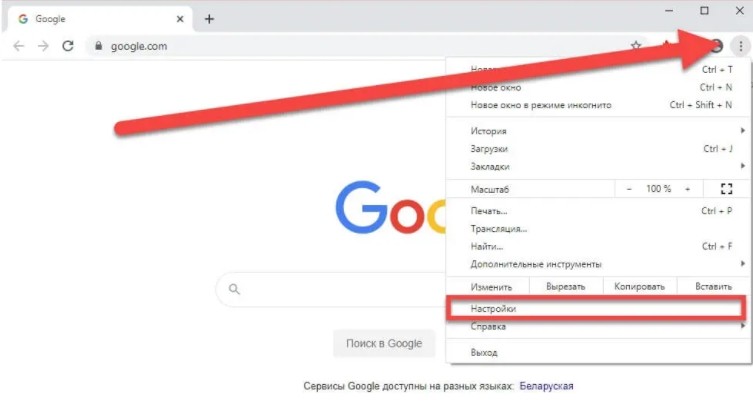
- На ПК запустите браузер Google Chrome и откройте настройки, предварительно авторизовавшись в той же учетной записи.
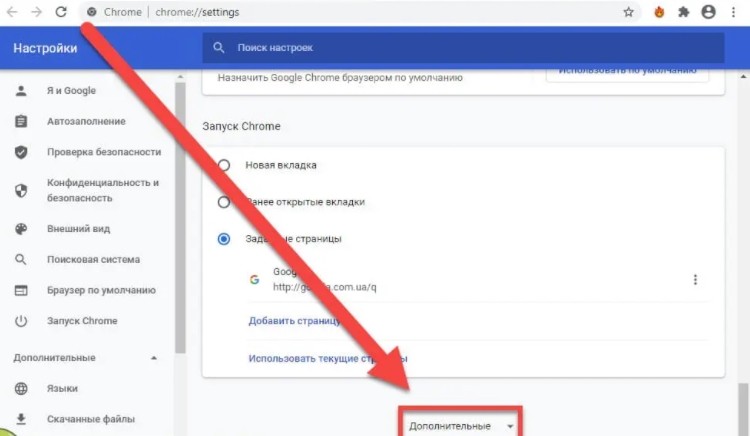
- Во вкладке «Печать» выберите «Виртуальный принтер Google» и перейдите в раздел «Управление устройствами».
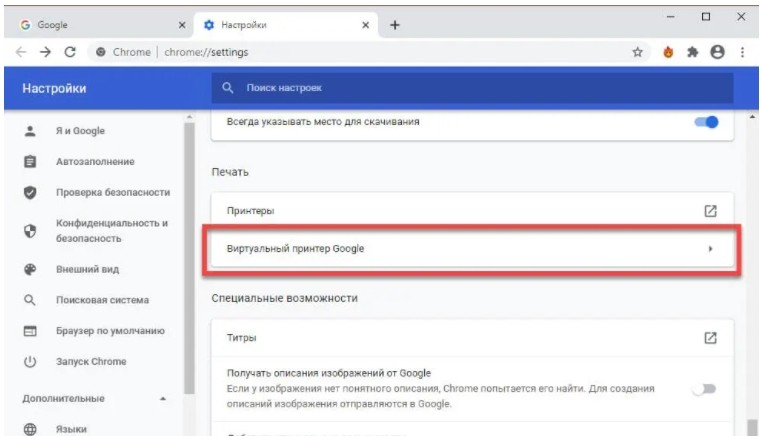
- Нажмите кнопку «Добавить принтеры» и выберите свой аппарат.

Теперь при условии сопряжения ПК и печатающего устройства вы можете отправлять документы на печать с телефона, используя приложение Cloud Print.
Через Bluetooth
Наконец, для соединения вы можете использовать стандарт беспроводной связи Bluetooth. Подключение будет происходить так же, как и в случае с Wi-Fi. Единственное отличие заключается в использовании другого стандарта связи (Блютуз вместо Вай-Фай):
- Откройте настройки телефона.
- Перейдите в раздел «Bluetooth».
- Активируйте опцию и найдите печатающий аппарат.

Учитывайте, что Bluetooth ловит далеко не везде. В зависимости от версии стандарта связи печать будет работать на расстоянии от 5 до 50 метров.
Источник: it-tehnik.ru